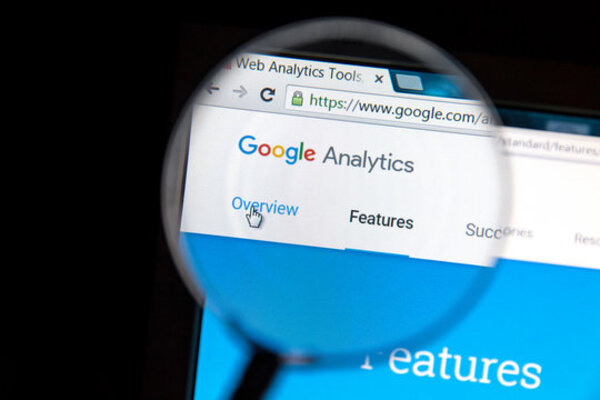Eventos no Google Analytics? Se acompanhas o nosso blog, sabes que a levamos na mais alta consideração o método científico.
Não queremos que os nossos clientes reajam às nossas descobertas realizadas na otimização de seus sites com um “uau”, mas, acima de tudo, queremos que essas melhorias sejam verdadeiras, confiáveis.
E entenda-se confiável por: se alguém quiser repetir o teste, com um certo grau de certeza estatística, vai obter os mesmos resultados que nós. Complexo? Vais ver que não.
Método científico? Como é que tornas isso realizável no dia-a-dia caótico de quem tem metas, prazos, reuniões, etc? Que ferramentas irão ajudar-te nesse processo?
Bem, elas estão debaixo dos nossos narizes e estão a gritar: “por favor, usem-me direito!”. Sabes usar os Eventos Google Analytics para conseguires mais dados?
Estou falando do Google Analytics e do Google Tag Manager.
Eventos no Google Analytics: A Piscada ao Contrário
Antes de abordarmos dicas para um uso aprofundado dessas ferramentas, vamos a uma breve analogia que explica a maior parte dos setups do Google Analytics.
A instalação básica do GA regista apenas as visualizações de página, ou seja, todo o registo do que o visitante faz na página, é perdido.
Quando pestanejamos, fechamos por um breve momento o olho para ficar muito mais tempo com ele aberto, certo? Imagina se fosse ao contrário.
Que o teu olho fica fechado a maior parte do tempo e que o teu pestanejar, em vez de fechar, abre o olho, por menos de um segundo. Imagina fazeres as tarefas do teu dia-a-dia dessa forma.
É isso que 99% dos sites fazem nas suas contas de Analytics, registando apenas brevíssimos momentos da experiência dos seus visitantes.
Quais são as etapas de um método científico?
- Antes de um fantástico aumento da receita, vem um fantástico teste.
- Que depende de uma hipótese fantástica.
- Que, por sua vez, depende de uma observação fantástica.
- Que nasce de dados fantásticos.
O segredo está aí. Quanto mais dados tiveres sobre o comportamento das pessoas no teu site e quanto mais tempo passares a analisar esses dados, fazendo as perguntas certas para os números e gráficos que vês, melhores serão as hipóteses e melhores serão os teus testes.
E os eventos no Google Analytics vão te ajudar muito a fazer isso!
Hipóteses nascidas de observação sistemática dos dados de comportamento serão muito mais consistentes.
Ou tens dados ou és refém dos achismos, geralmente do sujeito mais bem pago da organização. E decisões baseadas em achismos, são o caminho mais eficiente para o prejuízo, muitas vezes muito bem camuflado na forma de desgaste e desmotivação.
Todas as visitas a um site têm um custo: um custo para manter um servidor direitinho, custo para criar conteúdo de qualidade, custo de publicidade, entre outros. A conversão é a única forma de tornar esse custo num investimento com altas taxas de retorno. E dados são o tijolo dessa construção.
Usa eventos no Google Analytics para melhorar os teus dados
Vamos supor que tens uma página com vários botões que levam para uma segunda página, os famosos calls-to-action (CTA).
Vamos supor que são 5. Esse é um cenário bastante comum nos nossos projetos e acredito que nos teus também.
Depois de um certo tempo com tráfego nessa página, é óbvio que eu quero saber:
- Qual foi o CTA com mais cliques?
- Qual foi o CTA com mais clicado por quem se tornou em lead?
- Qual a percentagem desses cliques que resolvem ass questões das pessoas à primeira?
Com esses dados em mão, eu poderia propor uma reformulação e uma boa hipótese de teste para uma versão 1.1 dessa landing page. Mas, se não configurares o site para isso, não terás esses dados.
Se cada botão levasse para uma página diferente, o GA até saberia. Mas no caso de ser a mesma página para todos os CTAs (o que acontece muito), vais ter que melhorar esse setup.
Essa é uma missão para os eventos Google Analytics. Eles são a forma pela qual podes registar as ações realizadas pelo visitante dentro das tuas páginas.
E aí vem mais um conceito muito interessante. Se conversão é aquilo que queres que o visitante faça no seu site (uma compra, um registo, etc) antes disso ele faz micro-conversões (clica num CTA, faz uma pesquisa, assiste um vídeo até o fim, etc), e precisas de registá-las agora, sim: com os eventos Google Analytics.
Se tens o código do Universal Analytics instalado diretamente no teu site, ele deve ser, mais ou menos, isto:
—–
<script>
(function(i,s,o,g,r,a,m){i[‘GoogleAnalyticsObject’]=r;i[r]=i[r]||function(){
(i[r].q=i[r].q||[]).push(arguments)},i[r].l=1*new Date();a=s.createElement(o),
m=s.getElementsByTagName(o)[0];a.async=1;a.src=g;m.parentNode.insertBefore(a,m)
})(window,document,’script’,’https://www.google-analytics.com/analytics.js’,’ga’);
ga(‘create’, ‘UA-XXXXXXXX-X’, ‘auto’);
ga(‘send’, ‘pageview’);
</script>
—–
Neste caso, utilizas um evento GA, que nada mais é que esse pequeno excerto de código:
ga(‘send’, ‘event’, ‘Categoria’, ‘Ação’, ‘Rótulo’, ‘Valor’, ‘Campos Adicionais’);
Onde os parâmetros Categoria e Ação são obrigatórios e os restantes, opcionais. Para o primeiro CTA, geralmente localizado na primeira página, o evento poderia ficar algo como:
ga(‘send’, ‘event’, ‘CTA’, ‘Clique’, ‘Primeira Dobra’);
“Mas como eu faço para ele ser disparado no momento exato em que alguém clica no CTA da página?” Simples:
Podes utilizar outras soluções, como o jQuery, para detectar o clique em determinados CTAs e disparar o script específico do evento.
Mas essa interação no código fonte do seu site nem sempre resulta sem dar alguns problemas.
Dependendo do tamanho da empresa, o analista não tem acesso ao código e precisa pedir ao departamento de informática, essa solicitação entra numa lista de tarefas, e logo, algo simples pode levar uma semana ou mais para ser implementado.
Fora o risco de, ao mexer no código fonte do site, alterar-se algo que não devia. Se estamos falando de uma grande empresa, essa simples alteração pode virar uma troca de 10 emails ou mais. Enfim.
Sofrer, nunca mais!
Imagina que só precisas de adicionar uma tag no teu site e gerir todas as outras numa plataforma própria para isso. Sim, o Google Tag Manager, depois começares a usar e entender sua dinâmica, vais perguntar porque é que não começaste a usá-lo antes:
O script é simples. Precisas de adicionar a seguinte tag dentro da <head>, o mais acima possível:
—–
<!– Google Tag Manager –>
<script>(function(w,d,s,l,i){w[l]=w[l]||[];w[l].push({‘gtm.start’:
new Date().getTime(),event:’gtm.js’});var f=d.getElementsByTagName(s)[0],
j=d.createElement(s),dl=l!=’dataLayer’?’&l=’+l:”;j.async=true;j.src=
‘https://www.googletagmanager.com/gtm.js?id=’+i+dl;f.parentNode.insertBefore(j,f);
})(window,document,’script’,’dataLayer’,’GTM-XXXXXX’);</script>
<!– End Google Tag Manager →
E o seguinte excerto vai para a <body>:
<!– Google Tag Manager (noscript) –>
<noscript><iframe src=”https://www.googletagmanager.com/ns.html?id=GTM-XXXXXX”
height=”0″ width=”0″ style=”display:none;visibility:hidden”></iframe></noscript>
<!– End Google Tag Manager (noscript) →
—–
Cria conta no Google Tag Manager e ele gerará os mesmos códigos acima, com a diferença de utilizar um ID próprio.
Instalado na página? Agora vamos colocar o Google Analytics dentro do Google Tag Manager.
Tens o GA instalado diretamente no código da fonte do teu site, é importante te lembrares de tirá-lo, ou vais ficar com um código duplicado (um dentro e outro fora do Google Tag Manager). Isso compromete as métricas.
Primeiro, vai para a seção de tags e cria uma nova. Na configuração da tag, escolhes o Universal Analytics. Irás ver logo um campo para colar o código de acompanhamento.
Agora, uma dica MATADORA que te vai poupar tempo no futuro
Ao invés de simplesmente colares o UA-99999999-9, clica na “pecinha de lego” que aparece ao lado do campo, e segue esta sequência:
- Vão aparecer várias variáveis para escolher. Cria uma nova (no botão mais, no canto superior direito).
- Na configuração da variável, escolhe Permanente. ,
- Agora sim, podes colar o UA à vontade e dá-lhe um nome, por exemplo: Google Analytics ID ou o que preferires.
- Para acionar a tag, podes escolher All pages.
- Não esqueça de nomear da forma correta a tua tag.
Feito isso, é só guardar e publicar essa versão e já estarás a recolher visualizações de página na tua conta do Google Analytics.
Mas isto é a parte mais básica.
Agora que vem a parte boa
Vamos agora começar a criar eventos do Google Analytics a partir do Google Tag Manager.
Na verdade, podemos criar uma infinidade de eventos do GA. Mas vamos falar apenas do exemplo que dei acima, sobre como podemos rastrear alguns CTAs de uma landing page.
Vais precisar de entender um pouquinho de CSS, nada de mais.
Vamos supor que todos os botões de CTA têm uma classe de CSS no HTML da página, por exemplo: btn-cta. É muito fácil de identificar, só precisas de clicar com o botão direito do rato e inspecionar o elemento. Irás ver algo mais ou menos assim:
—–
<a class=”btn-cta” href=”https://seusite.com.br/sua-pagina-de-destino”>Clique Agora em Mim</a>
—–
Mas precisas de diferenciá-los, até porque queres um evento Google Analytics exclusivo para cada um deles, certo?
Procura algum elemento de HTML (geralmente, div, section) que tenha um ID, cujo CTA esteja dentro. Algo mais ou menos assim:
—–
<section id=”primeira-dobra”>
<a class=”btn-cta” href=”https://seusite.com.br/sua-pagina-de-destino”>Clique Agora em Mim</a>
</section>
—–
É claro que provavelmente haverão muitos outros elementos dentro dessa seção, isto foi só para mostrar a lógica. Agora, para o ID e a classe, basta apenas anotar em forma de seletor de CSS para utilizarmos a seguir.
Ficaria assim:
#first-page .btn-cta
- Nos seletores de CSS, utilizamos hashtag para IDs e ponto para as classes.
- Agora, vai a variáveis e clica em configurar.
- Procura na área de Cliques por “Click Element” e ativa essa variável.
O próximo passo é ir para acionadores.
- Na configuração do acionador, escolhe Clique – todos os elementos.
- Agora escolhe a opção Alguns cliques.
- Por fim, escolhe a variável Click Element > corresponde ao seletor de CSS > #first-page .btn-cta.
Não esqueças de nomear e guardar o acionador.
Agora, vamos para tags.
- Cria uma nova.
- Em configuração da tag, escolhe Universal Analytics.
- Agora, no campo “Código de acompanhamento”, vais utilizar aquela variável que criamos lá em cima, o Google Analytics ID,
- acede à mesma no botão mais logo ao lado do campo.
O tipo de acompanhamento será Evento.
- Agora nomeia a Categoria (CTA), a Ação (Clique) e o Rótulo (Elemento).
- Em acionamento, escolhe o acionador que acabaste de criar.
Pronto, agora é só publicar as alterações.
Testa clicando no CTA com o Google Analytics Real Time aberto na área de Eventos. O evento tem que aparecer aí.
Agora é só repetir o procedimento para todos os CTAs.
Essa é só uma das várias possibilidades do Google Tag Manager.
Posso descansar agora?
Não. Eu diria que a recolha de dados de qualidade é só +/- 20% do trabalho de um analista. Os outros 80% residem na capacidade de processar esses dados extraindo insights.
Afinal, fazemos gráficos para propor MUDANÇAS no site.
Agora é que vem a parte boa. Deixa os eventos do GA a recolher dados por algum tempo.
A análise óbvia seria levantar a quantidade de cliques em cada CTA, no máximo, fazer um percentual de participação no total de cliques de todos os CTAs. Mas, se já leste até aqui, de certeza que tens vontade de ir para além do óbvio.
Que tal fazer uma taxa de conversão por CTA?
- A = Número de cliques num CTA de pessoas que converteram
- B = Número de cliques num CTA de todos os visitantes
A taxa de conversão desse CTA será A dividido por B. Utiliza cliques únicos, pois é uma métrica menos inflacionada e mais real.
Mas, cuidado. É interessante que cada CTA tenha um volume interessante de cliques e conversões para a análise ser confiável. Coloca essas taxas num gráfico comparativo.
Agora, questiona os dados:
- Alguma delas destaca-se? Para mais ou para menos?
- Que hipóteses podem nascer desses dados?
- Será que algum CTA tem que ser retirado?
- Será que ele deve mudar de lugar com outro na landing page?
- Ou ainda, será que o conteúdo ao redor daquele CTA tem que melhorar para otimizar aquela taxa de conversão em específico?
Vai ainda mais longe.
Isso quase é uma regra: quanto mais alto na página o CTA está, mais clique ele recebe, de modo que, os da primeira página serão aqueles com mais cliques.
Vamos supor que fazes um gráfico com o número de cliques por CTA, para fazer uma comparação, e eles estão no gráfico na mesma ordem em que se apresentam na página.
Existe algum ponto onde é perceptível uma queda notável? Será que não merece uma análise mais a fundo? Pode estar a faltar algum conteúdo para garantir uma maior atenção.
Outra dica importante. Faz cruzamentos com as mais variadas dimensões, tudo aquilo que der. Podes descobrir, por exemplo, em que CTA as mulheres clicam mais e os homens noutro.
E sabe-se lá o que mais pode estar escondido nesses dados.
Considerações finais
Não é porque aprendeste a usar os eventos do Google Analytics que os dados que aparecem são necessariamente reais.
Por isso, os analistas precisam dominar dois mundos: a natureza da captura dos dados e como descrevê-los para extrair ações de melhoria.
Assim, eles podem questionar os dados com conhecimento de causa sobre o que pode estar poluindo ou faltando.
Lembra-te: todo este processo é para que, no final, possas gerar melhorias para o teu e-commerce. Propostas de mudanças, novas hipóteses de teste que fecham um ciclo de melhoria contínua.